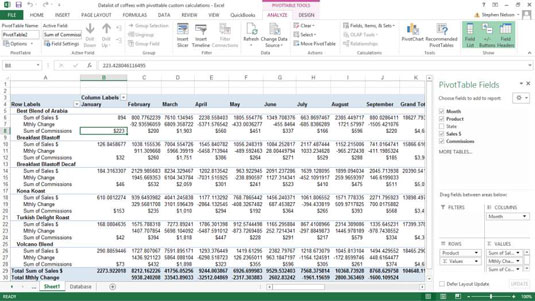Excel gir en mulighet for å beregne verdier inne i en pivottabell. Du kan legge til beregnede felt og elementer i en tabell. Ved å legge til et beregnet felt kan du sette inn en ny rad eller kolonne i en pivottabell og deretter fylle den nye raden eller kolonnen med en formel.
For eksempel ser du at den rapporterer om salg både etter produkt og måned. Hva om du vil legge til provisjonsutgiftene du har pådratt deg på disse salgene?
Anta for illustrasjonens skyld at ditt nettverk av uavhengige salgsrepresentanter tjener 25 prosent provisjon på kaffesalg. Denne provisjonsutgiften vises ikke i datalisten, så du kan ikke hente informasjonen fra den kilden. Men fordi du vet hvordan du skal beregne provisjonsutgiften, kan du enkelt legge til provisjonsutgiften til pivottabellen ved å bruke et beregnet felt.
For å legge til et beregnet felt i en pivottabell, gjør følgende:
Identifiser pivottabellen ved å klikke på en hvilken som helst celle i den pivottabellen.
Fortell Excel at du vil legge til et beregnet felt.
Klikk på kommandoen Analyser båndets felt, elementer og sett, og velg deretter Kalkulert felt fra Formler-menyen. Excel viser dialogboksen Sett inn beregnet felt.
I Excel 2007 og Excel 2010 velger du Formler-kommandoen på Alternativer for pivottabellverktøy og velger deretter Kalkulert felt fra Formler-menyen.

Navngi den nye raden eller kolonnen du vil vise det beregnede feltet i Navn-tekstboksen.
Hvis du for eksempel vil legge til en rad som viser provisjonskostnader, kan du gi det nye feltet Provisjoner.
Skriv formelen i formeltekstboksen.
Beregnede feltformler fungerer på samme måte som formler for vanlige celler:
Begynn formelen ved å skrive likhetstegnet ( = ).
Skriv inn operatoren og operandene som utgjør formelen.
Hvis du vil beregne provisjoner og provisjoner som tilsvarer 25 prosent av salget, skriv inn =.25* .
Felt-boksen viser alle mulige felt som kan inkluderes i formelen. For å inkludere et valg fra feltlisten, klikk på Salg $-elementet i feltlisteboksen og klikk deretter på Sett inn felt-knappen.
Se hvordan dialogboksen Sett inn beregnet felt ser ut etter at du har opprettet et beregnet felt for å vise en provisjonsutgift på 25 prosent.
Klikk OK.
Excel legger til det beregnede feltet til pivottabellen din.
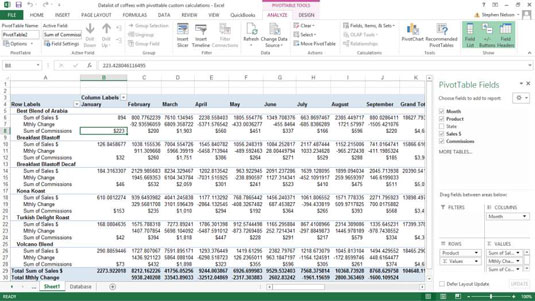
Etter at du har satt inn et beregnet felt, legger Excel til det beregnede feltet i pivottabell-feltlisten. Du kan da stort sett jobbe med den beregnede varen på samme måte som du jobber med tradisjonelle varer.